Jak zachować tryb gotowości w systemie iOS 17 zawsze włączony (napraw problem z wyłączaniem trybu StandBy)
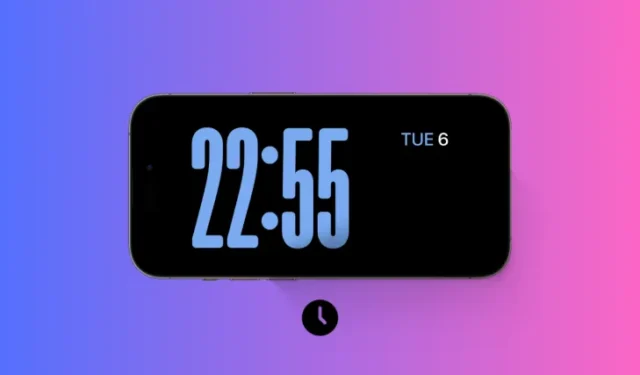
Co wiedzieć
- Możesz ustawić tryb StandBy na telefonie iPhone 14 Pro lub 15 Pro, włączając funkcję Always On w obszarze Ustawienia > StandBy > Always On .
- Na iPhone’ach bez wyświetlacza Always-On funkcję StandBy można włączyć na czas nieokreślony, korzystając ze skrótu o mocy automatyzacji.
- Skorzystaj z poniższych instrukcji krok po kroku, które pomogą Ci użyć skrótu umożliwiającego włączenie funkcji StandBy na czas nieokreślony na Twoim iPhonie.
- Omawiamy także poprawki innych problemów i ustawień, które mogą powodować wyłączanie się trybu StandBy, pomagając w ten sposób utrzymać go zawsze włączonym.
StandBy to jedna z najpopularniejszych nowości od premiery iOS 17. Umożliwia łatwe przeglądanie informacji na Twoim iPhonie dzięki powiększonym widżetom, dedykowanemu ekranowi fotograficznemu, pełniącemu funkcję ekranu zegara. Następnie możesz przełączać się między widżetami, aby przeglądać wszelkiego rodzaju informacje, polecane zdjęcia i godzinę, korzystając z preferowanego zegara.
Tryb gotowości jest aktywowany, gdy Twój iPhone się ładuje, jest w stanie bezczynności i znajduje się w trybie poziomym. Został jednak zaprojektowany tak, aby wyłączał się, jeśli nie korzystasz z telefonu przez jakiś czas lub nie zwracasz na niego uwagi. Jednak wielu użytkowników chce, aby funkcja StandBy była włączona na czas nieokreślony. Jeśli jesteś na tej samej łódce, mamy dla Ciebie idealny post. Oto, jak sprawić, by funkcja StandBy była zawsze włączona na Twoim iPhonie.
Problem z wyłączaniem trybu StandBy w systemie iOS 17: Jak sprawić, by funkcja StandBy była zawsze włączona na 9 sposobów
Oto wszystkie sposoby utrzymywania włączonej funkcji StandBy na czas nieokreślony na iPhonie. Postępuj zgodnie z poniższymi metodami, które pomogą Ci w całym procesie.
Metoda 1: Upewnij się, że na telefonie jest włączona opcja Zawsze włączony (tylko iPhone 14 Pro i iPhone 15 Pro)
Jeśli masz iPhone’a 14 pro lub nowszego, najlepszym sposobem na zapewnienie, że funkcja StandBy będzie zawsze włączona na Twoim iPhonie, jest włączenie opcji Always On dla StandBy. Wykonaj poniższe kroki, aby pomóc Ci w tym procesie.
Otwórz aplikację Ustawienia na swoim iPhonie i dotknij opcji Czuwanie.
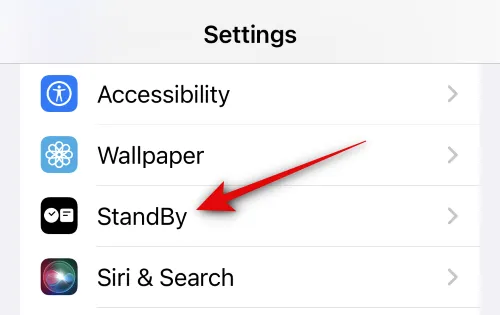
Teraz dotknij i włącz przełącznik Zawsze włączony .
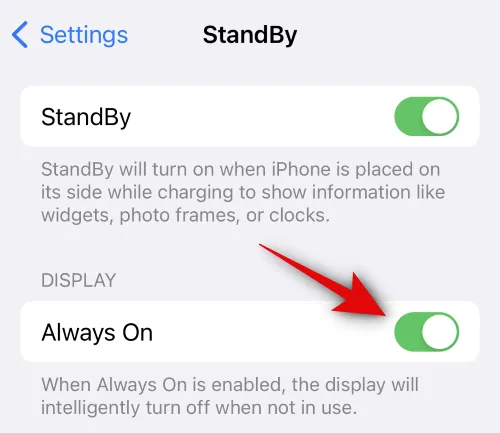
Po włączeniu możesz podłączyć telefon do ściany i pozostawić go na chwilę w trybie poziomym. Gdy wejdziesz w tryb gotowości, funkcja ta nie zostanie wyłączona, dopóki nie zdecydujesz się podnieść telefonu.
Metoda 2: Użyj skrótu, aby funkcja StandBy była zawsze włączona
Jeśli nie masz iPhone’a 14 Pro lub nowszego, nie martw się, nadal możesz używać skrótu, aby utrzymać włączoną funkcję StandBy na swoim iPhonie przez czas nieokreślony. Wykonaj poniższe kroki, aby pomóc Ci w tym procesie.
Odwiedź ten link na swoim iPhonie, a zostaniesz przeniesiony na dedykowaną stronę skrótu, którego chcemy używać w aplikacji Skróty. Stuknij w Dodaj skrót u dołu ekranu.
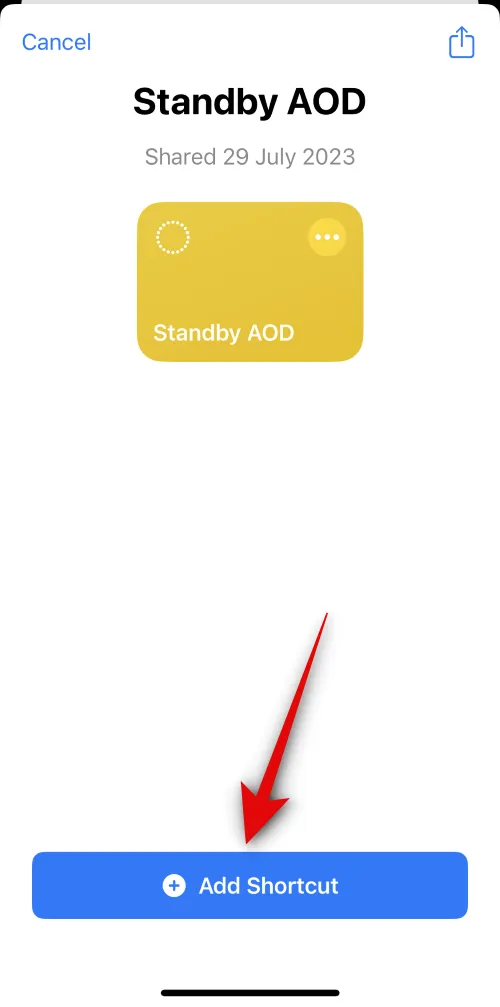
Ikona z trzema kropkami ( ).
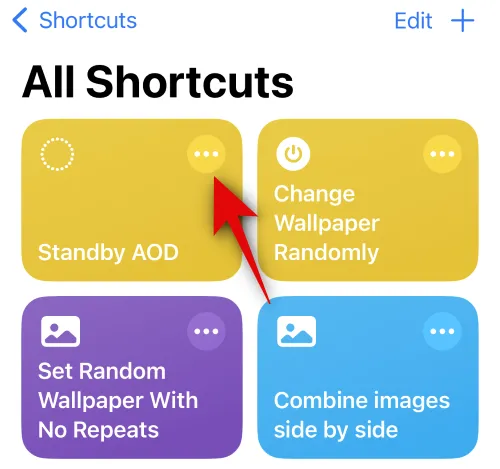
Stuknij 100 razy obok Powtórz . Stuknij i przytrzymaj ikonę + . Skrót ten polega na powtórzeniu cyklu, w którym StandBy sprawdza Twoją uwagę. Dlatego musimy zwiększyć tę liczbę do około 500 lub więcej, aby cykl był kontynuowany, gdy funkcja StandBy jest aktywna na Twoim iPhonie.
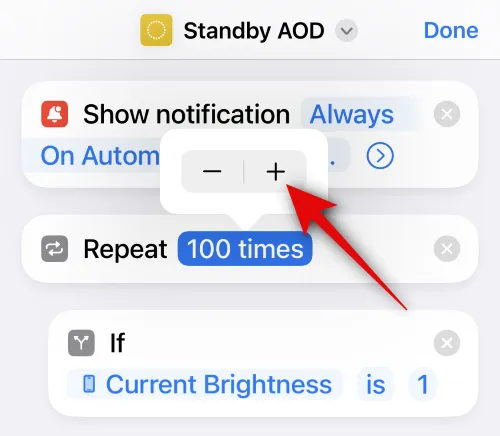
Teraz przewiń w dół i upewnij się, że czas obok opcji Czekaj wynosi 20 sekund . Dzieje się tak, ponieważ cykl występuje co 20 sekund, więc ustawienie tej wartości na 20 sekund umożliwi ciągłość cyklu. Jeśli wydłużysz ten czas do, powiedzmy, około 25 sekund, cykl zakończy się po 20 sekundach, a następnie rozpocznie się ponownie po 5 sekundach.
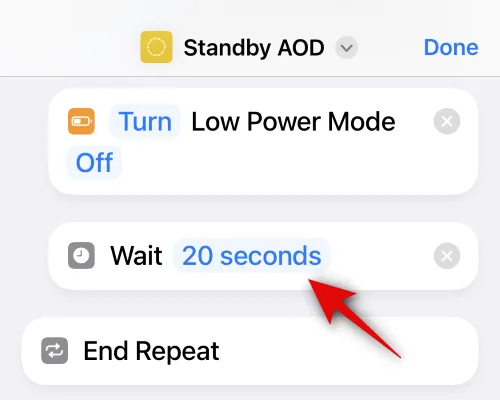
Kiedy skończysz, dotknij Gotowe w prawym górnym rogu ekranu.
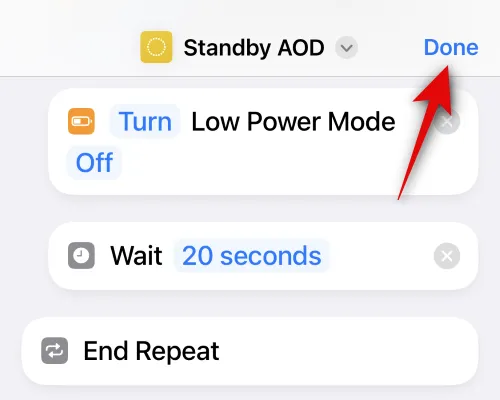
Teraz dotknij skrótu, aby uruchomić go na swoim iPhonie.
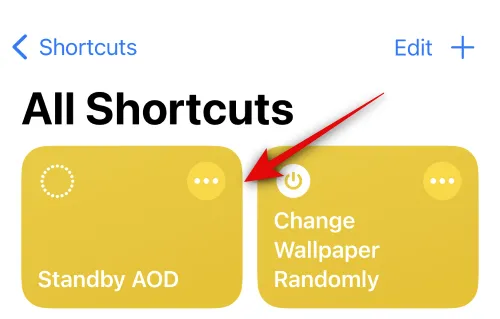
Zostaniesz teraz poproszony o zezwolenie skrótowi na wyświetlanie powiadomień. Stuknij w Zezwalaj .
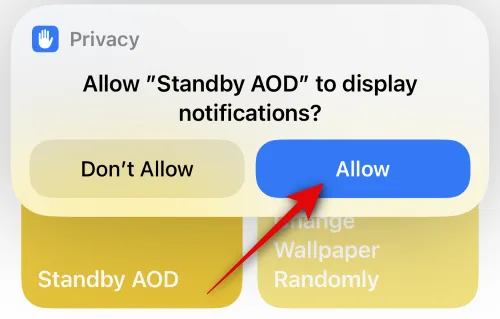
Skrót będzie teraz działać na Twoim iPhonie. Możesz teraz podłączyć telefon do ściany i ustawić go w trybie poziomym. Gdy wejdziesz w tryb StandBy na swoim iPhonie, będzie on widoczny przez czas nieokreślony. Za każdym razem, gdy cykl się odświeży, ekran StandBy będzie lekko migał. Jeśli kiedykolwiek zechcesz zakończyć działanie skrótu, po prostu zwiększ jasność do pełnej. Spowoduje to zakończenie skrótu.
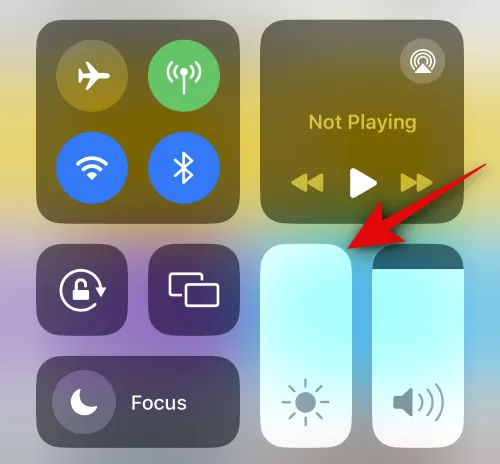
W ten sposób możesz sprawić, że ekran StandBy będzie zawsze aktywny na Twoim iPhonie.
Metoda 3: Wyłącz ruch, aby obudzić (tylko iPhone 14 Pro i iPhone 15 Pro)
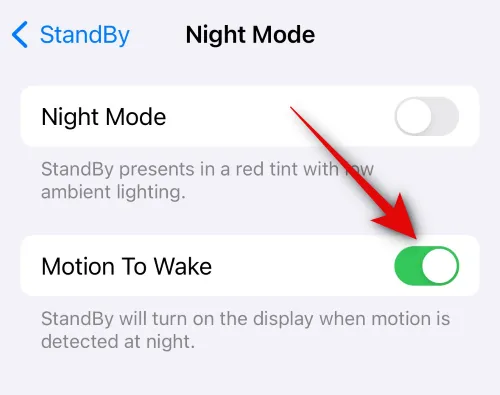
Funkcja wybudzania za pomocą ruchu to funkcja trybu gotowości, która powoduje wybudzenie wyświetlacza natychmiast po wykryciu ruchu. Pomaga to wyłączyć funkcję StandBy po podniesieniu iPhone’a i odłączeniu go od ściany. Jednak wiadomo, że ta funkcja jest wybredna i można ją aktywować przy najmniejszym ruchu. Może to czasami obejmować wibrację telefonu z powodu przychodzących powiadomień, przypadkowych ruchów i nie tylko. Jeśli więc pomimo zastosowania obu powyższych sztuczek nadal stwierdzasz, że funkcja StandBy jest wyłączona na Twoim iPhonie, zalecamy wyłączenie funkcji Motion to Wake na Twoim iPhonie. Możesz to zrobić, wybierając Ustawienia> Czuwanie> Tryb nocny> Ruch, aby obudzić .
Metoda 4: Wyłącz tryb niskiego zużycia energii
Jeśli tryb niskiego zużycia energii jest włączony, tryb gotowości nie zostanie uruchomiony na Twoim iPhonie. Jeśli więc po kilku minutach zauważysz dezaktywację trybu StandBy na iPhonie, zalecamy sprawdzenie trybu niskiego zużycia energii i wyłączenie go, jeśli jest włączony na Twoim iPhonie. Możesz wyłączyć tryb niskiego zużycia energii za pomocą Centrum sterowania. Przesuń palcem w dół od prawego górnego rogu ekranu, a następnie dotknij modułu Tryb niskiego zużycia energii, aby wyłączyć go na swoim iPhonie.
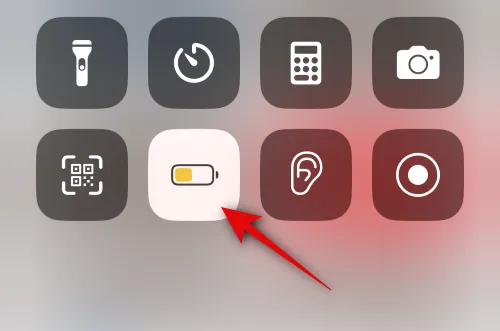
Jeśli modułu nie ma w Centrum sterowania, możesz wyłączyć tryb niskiego zużycia energii, wybierając Ustawienia > Bateria > Tryb niskiego zużycia energii .
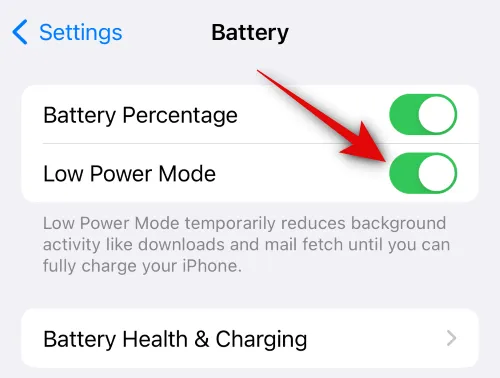
Metoda 5: Wyłącz fokus snu
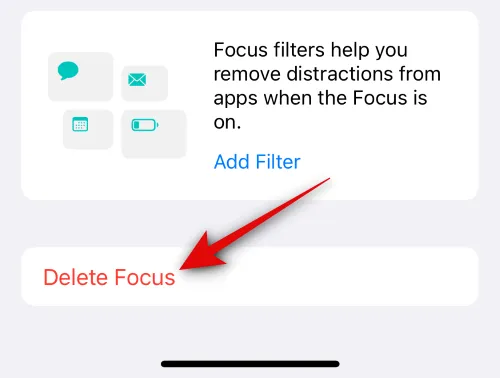
Sleep Focus to kolejny czynnik zakłócający działanie trybu StandBy na iPhone’ach. Jeśli masz włączoną lub zaplanowaną funkcję Sleep Focus na swoim urządzeniu, jest to powód, dla którego funkcja StandBy nie pozostanie aktywna na Twoim iPhonie. Jeśli tak się stanie, możesz zaplanować DND na swoim iPhonie z podobnymi ustawieniami. DND nie zakłóca trybu StandBy, który powinien utrzymywać stan StandBy na Twoim iPhonie. Aby usunąć Fokus uśpienia, wybierz Ustawienia > Fokus > Sen > Usuń Fokus > Usuń Fokus .
Metoda 6: Wyłącz Harmonogram skupienia na śnie w aplikacji Zdrowie
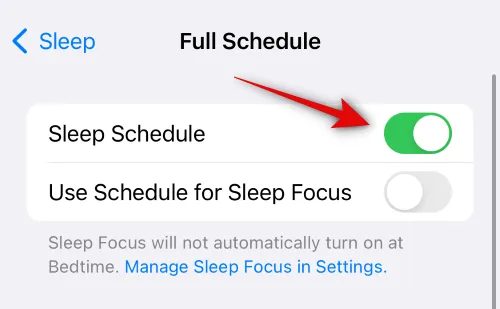
Jak wspomniano w powyższej sekcji, funkcja Sleep Focus zakłóca działanie trybu StandBy. Oprócz sekcji Fokus, w aplikacji Zdrowie zaplanowano także funkcję Sleep Focus. Jeśli korzystasz z aplikacji Zdrowie i masz zaplanowane skupienie na uśpieniu w oparciu o swoją rutynę, może to również zakłócać działanie trybu gotowości. Zalecamy sprawdzenie i wyłączenie tego samego, jeśli jest włączone w aplikacji Zdrowie. Przejdź do aplikacji Zdrowie > Przeglądaj > Sen > Stuknij w Harmonogram i opcje > wyłącz Harmonogram snu .
Metoda 7: Upewnij się, że iPhone nie leży płasko na powierzchni
Jeśli nadal masz problemy z utrzymaniem aktywności trybu StandBy na iPhonie, przyczyną może być to, że nie ustawiasz iPhone’a w pozycji przechylonej w trybie poziomym. Chociaż Twój iPhone może znajdować się w trybie poziomym, jeśli leży płasko na powierzchni, niezależnie od tego, czy jest ekranem do dołu, czy do góry, funkcja StandBy nie zostanie aktywowana na Twoim iPhonie. Dlatego zalecamy trzymanie iPhone’a w pozycji poziomej, aby funkcja StandBy działała na iPhonie.
Metoda 8: Upewnij się, że ładowarka działa prawidłowo
Wadliwa ładowarka może również powodować problemy z funkcją StandBy na Twoim iPhonie. Wiadomo, że ładowarki do iPhone’a są wybredne z biegiem czasu. Jeśli ładowarka rozłącza się losowo ze względu na uszkodzenie lub wiek, prawdopodobnie jest to powód, dla którego funkcja StandBy nie pozostanie aktywna na Twoim iPhonie. Dlatego zalecamy wypróbowanie nowej lub innej ładowarki i sprawdzenie, czy to rozwiąże problem. Jeśli w trybie StandBy występowały problemy z powodu wadliwej ładowarki, nowa ładowarka powinna pomóc rozwiązać ten problem.
Metoda 9: Upewnij się, że tryb poziomy działa poprawnie
Tryb poziomy może również powodować losowe problemy na iPhone’ach, zwłaszcza jeśli korzystasz z wersji beta systemu iOS. Możesz sprawdzić, czy tryb poziomy działa poprawnie na Twoim iPhonie, wyłączając blokadę obrotu na iPhonie w Centrum sterowania. Po wyłączeniu blokady obrotu przejdź do aplikacji Zdjęcia lub innej kompatybilnej aplikacji i spróbuj wyświetlić zawartość w trybie poziomym. W większości przypadków zdjęcia nie będą zgodne z trybem poziomym, jeśli na iPhonie występuje błąd w trybie poziomym.
Jeśli tak się stanie, ponowne uruchomienie iPhone’a rozwiąże ten problem. Aby ponownie uruchomić iPhone’a, naciśnij i zwolnij przycisk zwiększania głośności, a następnie przycisk zmniejszania głośności. Po zakończeniu naciśnij i przytrzymaj przycisk zasilania na iPhonie. Użyj suwaka, aby wyłączyć iPhone’a, gdy pojawi się on na ekranie. Następnie ponownie naciśnij i przytrzymaj przycisk zasilania, aby włączyć iPhone’a. Po ponownym uruchomieniu iPhone’a należy włączyć tryb poziomy, a funkcja StandBy nie powinna już powodować problemów na iPhonie.
Mamy nadzieję, że ten post pomógł Ci utrzymać tryb gotowości na telefonie iPhone przez czas nieokreślony. Jeśli napotkasz jakiekolwiek problemy lub masz więcej pytań, skontaktuj się z nami, korzystając z sekcji komentarzy poniżej.



Dodaj komentarz